
Innehållsförteckning:
- Författare John Day [email protected].
- Public 2024-01-30 12:38.
- Senast ändrad 2025-01-23 15:10.
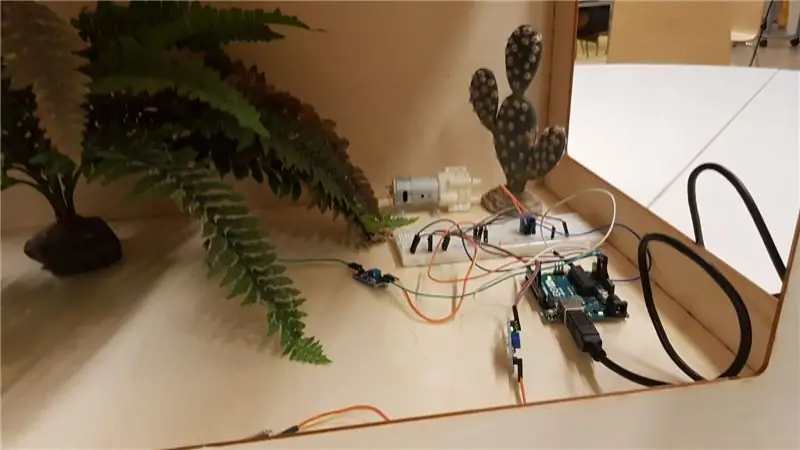
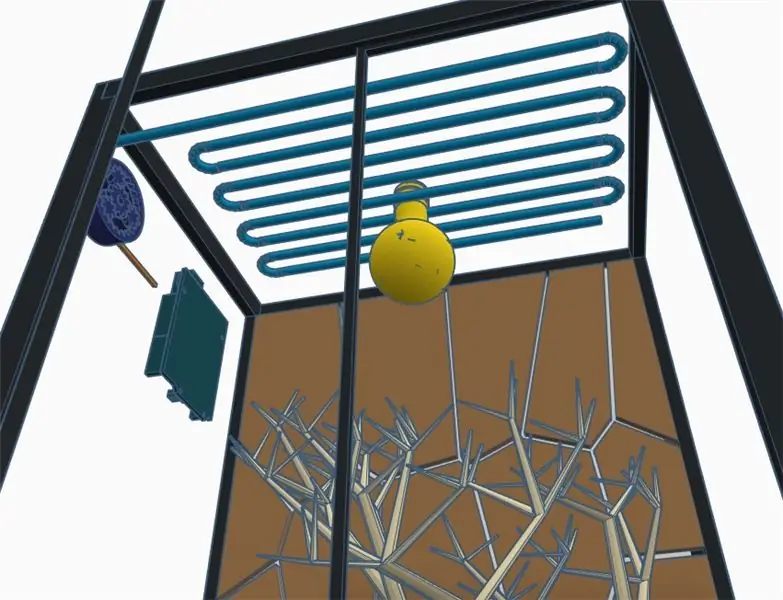
För att övervaka miljöförhållandena för mina reptiler skapade jag ett smart vivarium. Mitt mål är att ha ett fullt levande ekosystem i buren för mina reptiler.. Baserat på dessa förhållanden bör terrariet agera på sig själv för att se till att alla växter hydreras och att temperaturen och luftfuktigheten ska vara lämplig för mina reptiler. Genom att släppa denna öppna källa hoppas jag kunna inspirera andra människor och kanske till och med hjälpa mig att få lite feedback på min egen produkt. Just nu innehåller detta terrarium bara de rätta miljöförhållandena för leopardgecko, kammad gecko och en skäggig drake. Lägg gärna till mer data för andra reptiler!:)
Tillbehör
40x70cm 3mm triplex trä x 6
30x30 3mm plexiglas klart x 2
50x30 3mm plexiglas klart x 1
Vätskepump x 2
DHT22 Sensor x 1
Jordfuktighetssensor x 2
1 meter pvc -rör x 5
Arduino Uno x 1
Steg 1: Modellerna
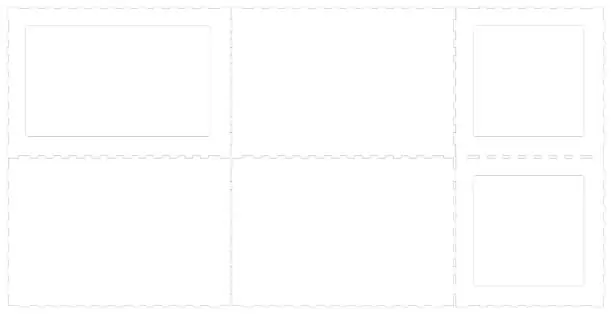
Modeller för (laser) träskärning
För att skapa vivarium skapade jag några modeller som kan användas för laserskärning för att skapa själva vivarium. Json -filen kan användas på https://www.makercase.com/ för att ändra storleken på SVG -modellen om du skulle vilja skapa ett mindre, större terrarium. Förutom storleken kan du också ändra fönstren i terrariet. Denna Json -fil krävs också om du vill skapa terrariet av ett annat material än trä. Den aktuella filen är speciellt gjord för trämaterial med en tjocklek av 3 mm.
Json -filen finns på: https://github.com/LesleyKras/SmartVivarium/blob/… SVG -filen är den genererade modellen, skapad från json -filen. Den här filen behövs när du vill hugga träet med en laserskärmaskin eller om du ska skära träet för hand.
SVG innehåller alla de olika träbitarna på en gång. När du ska använda en laserskärmaskin måste du välja varje del individuellt från SVG -filen och klippa dem en i taget.
Steg 2: Bygg det
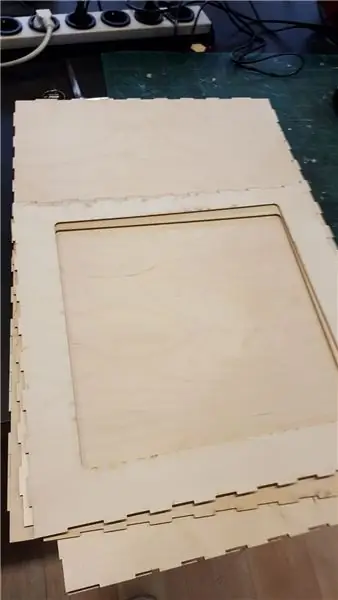

Lägg träbitarna tillsammans med antingen naglar eller trälim. Botten- och topplattorna ska vara lika, precis som sidoplattorna. Detta hjälper till att skapa själva terrariet.
Efter att ha satt ihop bitarna ska ditt terrarium se ut ungefär som på bilden
Steg 3: Ansluta hårdvaran
När terrariet har installerats är det dags att börja sätta i hårdvaran. När jag just utvecklade en prototyp gjorde jag inte mycket för att dölja kablarna och hårdvaran för att få den att se ut som en färdig produkt. Naturligtvis rekommenderas detta om du ska använda Vivarium för dina faktiska reptiler.
Det första du ska göra är att ansluta din Arduino Uno till din dator och ladda upp källkoden från GitHub -sidan till din Arduino.
Beroende på dina egna önskemål kan du använda en brödbräda (vilket jag gjorde). Om du inte kommer att använda en brödbräda, se till att de specifika sensorerna kommer att anslutas till de rätta IO -stiften i Arduino Uno.
Steg 4: Temperatur och luftfuktighet
Låt oss börja med att ansluta DHT22 -sensorn för att övervaka temperaturen och luftfuktigheten i ditt terrarium. För att ansluta DHT22 -sensorn måste du använda ditt eget bibliotek som finns här.
Efter installationen av biblioteket är du redo att ansluta stiften till Arduino. Se till att du ansluter spänningsstiftet till 5V, GND-stiftet till Arduino GND och datastiftet till stift 7 på arduino.
Steg 5: Markfuktssensorer
För att övervaka markfuktigheten använder vi markfuktssensorer. Dessa används för att övervaka fukten i marken för de faktiska växter som kommer att leva i ditt terrarium. Om markfuktigheten är för torr kommer regnsystemet så småningom att aktiveras.
För att ansluta markfuktssensorerna måste du ha följande inställning; Anslut VCC-stiften till 5V-stiften på arduino. Anslut GND -stiften till GND -stiften på arduinoen. Och för att ta emot data måste du ansluta A0 -stiften från sensorerna till A0- och A1 -stiften på arduinoen.
Steg 6: Vätskepump
Jag har inte lyckats få vätskepumpen att fungera helt. Men nu har jag skapat en simulering för den här pumpen tills jag kommer på hur jag ska ansluta den korrekt. Jag gjorde detta med ett enkelt LED -ljus som borde blinka när markfuktigheten är för torr. Baserat på min forskning skulle jag behöva få rätt typ av reläer för att få själva pumpen att fungera.
Anslut VCC -stiftet från vätskepumpen till stift 12 på arduino och anslut GND -stiftet från pumpen till GND -stiftet på Arduino.
Steg 7: Konfigurera koden för din specifika reptil
Från och med nu finns det bara tre typer av reptiler konfigurerade i lagringen på Arduino. Just nu sparas data i en Json -sträng, som enkelt kan ändras för att lägga till fler reptiler om din reptil inte finns.
De reptiler som för närvarande används är en leopardgecko, en crested gecko och en skäggig drake.
För att kunna använda data från Json -filen måste du installera ett annat bibliotek som används för att analysera Json till läsbar data för själva Arduino. Du hittar det här biblioteket här.
När du har lagt till biblioteket kan du helt enkelt söka efter följande sträng i koden: 'const char* reptiles = doc ["Leopard gecko"]' och ändra namnet på din reptil till den reptil som du äger.
Du kan kontrollera namnen på variablerna i json -strängen, inuti variabeln som heter "reptileData " för att se till att du har stavat det korrekt. Om din reptil inte finns kan du använda de andra reptilernas format för att lägga till de nödvändiga miljöförhållandena för din egen reptil.
Var noga med att dela dessa villkor så att andra människor kan använda det också!:)
Steg 8: Njut
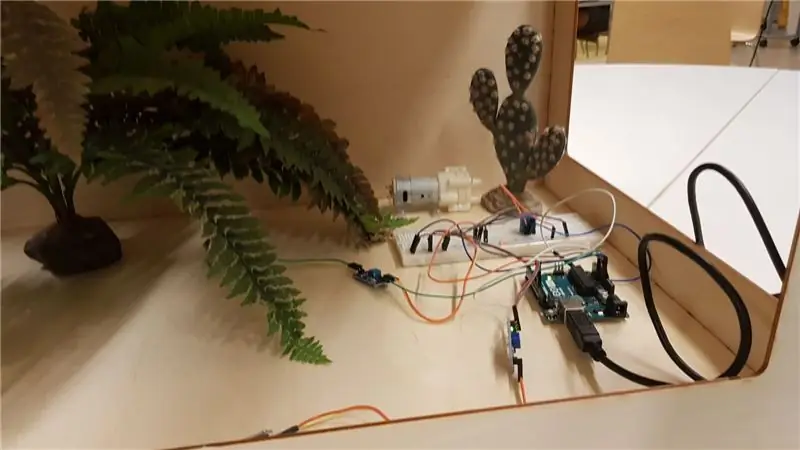
Du bör nu vara inställd och kunna använda terrariet.
Efter att du har konfigurerat alla dessa saker och laddat upp koden kan du öppna Serial Monitor för att se data som tas emot från sensorerna. Kontrollera om detta är tillförlitligt innan du verkligen använder apparaten, eftersom det kan vara möjligt att en sensor inte fungerar korrekt.
Som standard kontrollerar det miljöförhållandena var 5: e sekund, men du kan ändra detta genom att ändra variabeln 'Period' i koden (med millisekunder).
Njut av!
Rekommenderad:
Smart Desk LED -ljus - Smart Lighting W/ Arduino - Neopixels arbetsyta: 10 steg (med bilder)

Smart Desk LED -ljus | Smart Lighting W/ Arduino | Neopixels arbetsyta: Nu till dags spenderar vi mycket tid hemma, studerar och arbetar virtuellt, så varför inte göra vår arbetsyta större med ett anpassat och smart belysningssystem Arduino och Ws2812b lysdioder baserade. Här visar jag dig hur du bygger din Smart LED -lampa i skrivbordet som
Freya - Vivarium Controller: 6 steg

Freya - Vivarium Controller: Freya är ett open source, Raspberry Pi -baserat vivariumkontrollsystem. I denna instruerbara kommer vi att gå igenom stegen för att göra kontrollen
Hardware and Software Hack Smart Devices, Tuya and Broadlink LEDbulb, Sonoff, BSD33 Smart Plug: 7 Steg

Hardware and Software Hack Smart Devices, Tuya and Broadlink LEDbulb, Sonoff, BSD33 Smart Plug: I den här instruktionsboken visar jag dig hur jag blinkade flera smarta enheter med min egen firmware, så jag kan styra dem med MQTT via min Openhab -inställning. nya enheter när jag hackade dem. Naturligtvis finns det andra mjukvarubaserade metoder för att flasha anpassade f
Smart väckarklocka: en smart väckarklocka tillverkad med hallon Pi: 10 steg (med bilder)

Smart väckarklocka: en smart väckarklocka tillverkad med hallon Pi: Har du någonsin velat ha en smart klocka? I så fall är detta lösningen för dig! Jag gjorde Smart Alarm Clock, det här är en klocka som du kan ändra alarmtiden enligt webbplatsen. När larmet går går det ett ljud (summer) och 2 lampor lyser
IoT -baserat smart trädgård och smart jordbruk med ESP32: 7 steg

IoT -baserat smart trädgårdsskötsel och smart jordbruk Användning av ESP32: Världen förändras med tiden och jordbruk. Numera integrerar människor elektronik på alla områden och jordbruket är inget undantag för detta. Denna sammanslagning av elektronik i jordbruket hjälper bönder och människor som förvaltar trädgårdar
